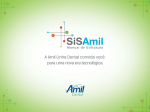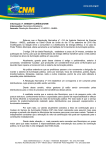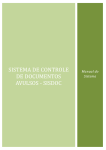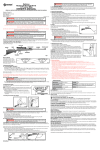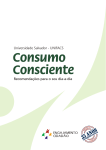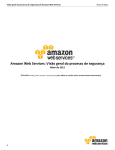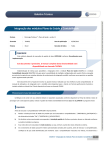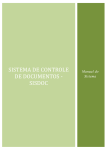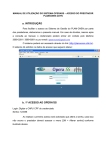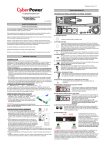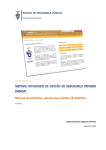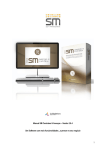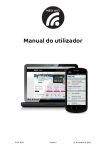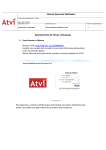Download v-8115-Guia de Bolso Amil SisAmil 2013 8x8cm 72pgs.indd
Transcript
Manual de Utilização Manual de Utilização Sisamil - Sistema Integrado de Saúde Amil Estamos definitivamente na era digital. Era da velocidade cada vez maior da informação. Era da otimização do tempo. O novo Sistema Integrado de Saúde Amil, SiSAmil, mostra toda a evolução da empresa nesse sentido. A partir de agora, você poderá realizar suas movimentações cadastrais pela internet, além de contar com muito mais agilidade nas operações que envolvem atividades financeiras, relatórios de acompanhamento e outras solicitações. SiSAmil representa um avanço inigualável, com a vantagem de oferecer suporte total para a Amil. Você está prestes a descobrir um aliado que irá facilitar ainda mais o seu dia a dia. Leia atentamente este manual e seja bem-vindo a uma nova era na Amil. 3 Manual de Utilização Utilizar o SiSAmil é fácil. Sisamil - Sistema Integrado de Saúde Amil • • • • Acesse amil.com.br Clique na aba Empresa Entre na área logada da empresa Selecione a opção SiSAmil - Gestão SisAmil - Gestão Informações e rotinas do novo sistema SisAmil. 5 Manual de Utilização Principais novidades Sisamil - Sistema Integrado de Saúde Amil 1. Demonstrativos e Arquivos A utilização dos demonstrativos e arquivos disponibilizados no novo sistema poderão ser consultados a partir da implantação em sua filial. Para consultar os demonstrativos e arquivos anteriores a implantação, utilize a função Serviços Amil Online. 2. Nomenclatura A nomenclatura “marca ótica” utilizado pela Amil para identificar o número do cartão do beneficiário será alterada para “número do beneficiário”. 3. Código Empresa O código da sua empresa será identificado pelos 6 dígitos do contrato + código da filial com 3 dígitos. Exemplo: 000301 (Contrato) + 000 (Filial) = 000301000 dígitos. Exemplo: se a filial desejada for a filial 02, o código a ser digitado será: 000301002. Em toda pesquisa em sistema, deverá ser utilizado o código compondo os 9. 7 Manual de Utilização Apresentação dos ícones Sisamil - Sistema Integrado de Saúde Amil : Executar ação : Glossário : Gravar (Incluir ou alterar dados) : Trocar senha : Excluir : Limpar : Efetuar Pesquisa : Sair do Sistema : Imprimir : Continuar : Voltar : E-mail : Ajuda 9 Manual de Utilização Menus do SiSAmil Sisamil - Sistema Integrado de Saúde Amil O SiSAmil apresenta o menu separado por funções para agilizar no atendimento de sua necessidade. Para o acesso Empresa, os menus disponibilizados são estes: Consulta Beneficiário Consulta Empresa Contratos e Beneficiários Controle de Acesso 11 Manual de Utilização Sisamil - Sistema Integrado de Saúde Amil O módulo apresenta as funcionalidades de acompanhamento dos beneficiários do contrato. Menu Consulta Beneficiário Caso sua empresa não possua dados para estas funções, o sistema sinalizará através de mensagem. 13 Manual de Utilização Sisamil - Sistema Integrado de Saúde Amil • Segunda Via Boleto • Declaração de Permanência • Declaração de IR • Demonstrativo de Reembolso Gerar para os beneficiários a segunda via do seu boleto. Gerar o demonstrativo para abater os valores demonstrados na Declaração do Imposto de Renda. • Declaração de Pagamento Gerar o demonstrativo de pagamento dos beneficiários do contrato. Gerar o declaração de permanência dos beneficiários no contrato. Gerar o demonstrativo de utilização dos beneficiários do contrato. • Autorizações Acompanhamento dos procedimentos que necessitam de autorizações médicas dos beneficiários do contrato. 15 Manual de Utilização Sisamil - Sistema Integrado de Saúde Amil O módulo apresenta as funcionalidades para acompanhamento da sua Empresa. Menu Consulta Empresa 17 Manual de Utilização • Consulta Contrato Disponibiliza os dados cadastrais do contrato. 1. 2. 3. 4. Digite o código do seu contrato Clique no ícone Para visualizar os endereços cadastrados, clique na aba Endereços Para visualizar os contatos cadastrados, clique na aba Contatos Sisamil - Sistema Integrado de Saúde Amil • Preços de Produtos Disponibiliza as informações contratuais do contrato, por negociação. 1. Digite o código do seu contrato 2. Clique no ícone 3. Escolha a Negociação desejada 4. Clique no ícone 19 Manual de Utilização • Negociação de Reembolso* Disponibiliza as informações contratuais do reembolso, por negociação. 1. Digite o código do seu contrato 2. Clique no ícone 3. Escolha a Negociação desejada 4. Escolha o Plano desejado Sisamil - Sistema Integrado de Saúde Amil • Faturas Disponibiliza as faturas do contrato. 1. Digite o código do seu contrato 2. Digite o período desejado 3. Clique no ícone * Para contratos que possuam planos com reembolso. 21 Manual de Utilização Sisamil - Sistema Integrado de Saúde Amil • Calcular Multa e Juros Disponibiliza as faturas em atraso possibilitando o cálculo de multa e juros. 1. Digite o código do seu contrato 2. Clique no ícone 3. Digite a data de pagamento desejada 4. Aperte Enter Demonstrativos e Arquivos Financeiros 23 Manual de Utilização • Faturamento por Faixa Etária Disponibiliza o faturamento do contrato por faixa etária. 1. Digite o número do contrato 2. Clique no ícone 3. Escolha o filtro desejado 4. Clique na fatura desejada Sisamil - Sistema Integrado de Saúde Amil • Demonstrativo Analítico Financeiro Disponibiliza os valores faturados por beneficiário do contrato. 1. Digite o número do contrato 2. Clique no ícone 3. Escolha o filtro desejado 4. Clique na fatura desejada 25 Manual de Utilização • Demonstrativo de Movimentações Disponibiliza as movimentações do contrato. 1. Digite o número do contrato 2. Clique no ícone 3. Escolha o filtro desejado 4. Clique na fatura desejada Sisamil - Sistema Integrado de Saúde Amil • Demonstrativo de Coparticipação* Disponibiliza a utilização dos beneficiários que possuem coparticipação. 1. Digite o número do contrato 2. Clique no ícone 3. Clique na fatura desejada * Somente para as empresas contratantes de produtos com coparticipação 27 Manual de Utilização • Demonstrativo de Troca de Faixa Etária* Disponibiliza a relação de beneficiários que sofreram mudança da faixa etária no contrato. 1. Digite o número do contrato 2. Clique no ícone 3. Escolha o filtro desejado 4. Clique no ícone Sisamil - Sistema Integrado de Saúde Amil • Demonstrativo de Custo Operacional Disponibiliza a utilização e valores dos beneficiários do contrato. 1. Digite o número do contrato 2. Clique no ícone 3. Escolha o filtro desejado 4. Clique na fatura desejada * Somente para as empresas contratantes da Operadora Amil 29 Manual de Utilização Sisamil - Sistema Integrado de Saúde Amil • Solicitação de Arquivo Solicita o envio do arquivo em .txt Solicitações de Arquivos 1. Escolha o tipo de arquivo desejado 2. Preencha o e-mail que receberá a notificação 3. Digite o contrato desejado 4. Digite a competência desejada 5. Clique no ícone Esta solicitação será enviada à Amil e, após alguns minutos, será disponibilizada na função a seguir. 31 Manual de Utilização • Download de Arquivo Disponibiliza os arquivos solicitados. 1. Digite o contrato desejado 2. Aperte Enter 3. Para abrir um arquivo, clique no ícone Sisamil - Sistema Integrado de Saúde Amil • Histórico de Solicitações Disponibiliza a pesquisa dos arquivos solicitados. 1. Digite o contrato desejado 2. Escolha o arquivo solicitado 3. Preencha o período desejado 4. Clique no ícone 33 Manual de Utilização Sisamil - Sistema Integrado de Saúde Amil O módulo apresenta as funcionalidades do dia a dia da sua empresa. Através dele você poderá solicitar a segunda via do cartão e/ou orientador e, também, realizar sua movimentação cadastral de uma forma mais ágil e segura. Menu Contratos e Beneficiários 35 Manual de Utilização Sisamil - Sistema Integrado de Saúde Amil • Cartão do Beneficiário Permite a solicitação de cartão e/ou orientador para os beneficiários do contrato. Caso não saiba o número do cartão do colaborador, clique na lupa para pesquisa. • Movimentação Cliente Permite a movimentação cadastral dos beneficiários do contrato da sua empresa. Neste módulo apresentaremos as novas funções através de um processo mais ágil e seguro. Clique aqui para confirmar o endereço de entrega. Fique atento às mudanças! Caso queira solicitar para mais de um colaborador, sendo o mesmo motivo, clique aqui. 37 Manual de Utilização Sisamil - Sistema Integrado de Saúde Amil • Processo pela digitação Início do processo Retornar no beneficiário e realizar os ajustes solicitados Realizar Movimentação Consultar Movimentação Não Cadastro Ok ? Sim Enviar Movimentação Processo encerrado Consultar os beneficiários com erros, no Relatório Analítico, e realizar nova movimentação, refazendo a movimentação do beneficiário Não Lote Ok ? Consultar Lote Sim Processo encerrado 39 Manual de Utilização Sisamil - Sistema Integrado de Saúde Amil • Processo pela importação de arquivo Verificar na Mensagem de erro. Ajustar o arquivo. Se o erro persistir, entrar em contato com a Amil. Início do processo Não Sim Importar arquivo Importação do arquivo Ok ? Consultar importação Conferir “Download” do arquivo Relatório de Erros Processo encerrado Sim Sim Consultar os beneficiários com erros e realizar nova movimentação, refazendo a movimentação do beneficiário Processo encerrado Arquivo ok? Não Lote Ok ? Não Rejeitados/Log Consultar Lote Enviar Movimentação Realizar os ajustes e alterar Consultar Movimentação Nome do arquivo 41 Manual de Utilização • Informações Gerais 1. Todo tipo de movimentação indicará qual a próxima competência em que será gerada a movimentação. 2. Todo tipo de movimentação apresentará quais os documentos são obrigatórios. Caso não tenha nenhuma documentação, isto significa que não há obrigatoriedade de envio de documento. 3. Alguns tipos de movimentação terão a opção de anexar documentos. Isto facilitará a análise pela Operadora e diminuirá o tempo de processamento. Sisamil - Sistema Integrado de Saúde Amil 4. O sistema gerará dois tipos de mensagens durante os processos de movimentação: • Erros = impedem que a movimentação seja concluída, ou seja, deverão ser corrigidos conforme orientação sistêmica para dar seguimento ao envio à Operadora. É um sinalizador dos itens de preenchimento obrigatório. • Alertas = não impedem que a movimentação seja concluída. É um sinalizador dos itens de preenchimento não obrigatórios. Exemplo: preenchimento do campo CPF para menores de 18 anos. 43 Manual de Utilização Sisamil - Sistema Integrado de Saúde Amil • Ícones de uso geral 1. Após finalizar cada movimentação, clique no ícone incluir a solicitação. • Inclusão de Titular para 2. Se necessita de uma pesquisa, clique no ícone . Este ícone abrirá uma outra tela com maiores campos para localizar o que deseja. Inclusão de um beneficiário titular no contrato. 1. Digite o número do contrato desejado 2. Inicie o cadastro 3. Para efetivar o cadastro, clique no ícone 3. Caso tenha realizado preenchimento incorreto e deseja apagar as informações, clique no ícone . Este ícone limpará todo o preenchimento da tela. 4. Para retornar ao menu anterior, clique no ícone Ao informar o número do contrato, o sistema indicará, automaticamente, o período da inclusão. Caso seja uma inclusão de imediato, basta alterar para a data desejada e o sistema fará a cobrança conforme contrato. 45 Manual de Utilização Sisamil - Sistema Integrado de Saúde Amil • Inclusão Somente de Dependente Inclusão de um dependente no contrato. O titular poderá ser um beneficiário já cadastrado no sistema ou um beneficiário em processo de cadastro. 1. Informe se o beneficiário titular já possui ou não possui cadastro 3. Caso não possua: 1. Clique na opção “Beneficiário titular em processo de cadastro” 2. Clique no beneficiário titular 3. Inicie o cadastro 4. Para efetivar o cadastro, clique no ícone 2. Caso possua: 1. Clique na opção “Número do Beneficiário titular” 2. Digite o número do cartão 3. Inicie o cadastro 47 Manual de Utilização Sisamil - Sistema Integrado de Saúde Amil • Alteração Cadastral • Troca de Plano Alteração cadastral do beneficiário do contrato, podendo ser titular ou do dependente. Alteração do plano do beneficiário no contrato. 1. Digite o número do cartão do beneficiário 2. Realize a alteração desejada 3. Para efetivar a alteração, clique no ícone 1. Digite o número do cartão do beneficiário 2. Informe a data da troca 3. Informe o novo plano 4. Para efetivar a troca de plano, clique no ícone 49 Manual de Utilização Sisamil - Sistema Integrado de Saúde Amil • Exclusão • Transferência de Contrato Exclusão do beneficiário no contrato. Transferência do beneficiário para outro contrato do grupo. 1. Digite o número do cartão do beneficiário 2. Informe a data de exclusão 3. Informe se o beneficiário é contributário. Se sim, anexar o documento conforme RN 279 – ANS* 4. Para efetivar a exclusão, clique no ícone 1. Digite o número do cartão do beneficiário 2. Informe a data da transferência 3. Informe o novo contrato 4. Informe o plano, caso tenha tido alteração 5. Para efetivar a transferência, clique no ícone * RN 279 – Resolução Normativa de Aposentados e Demitidos 51 Manual de Utilização Sisamil - Sistema Integrado de Saúde Amil • Aposentados e Demitidos* • Consulta Situação da Movimentação Transferência do beneficiário para a situação de inativo. Consultar a movimentação enviada para a Operadora. Nesta função, é possível acompanhar os status de cada movimentação. 1. Digite o número do cartão do beneficiário 2. Informe a data da inatividade 3. Informe para qual situação o beneficiário está se adequando 4. Para efetivar a inatividade, clique no ícone 1. Realize o filtro conforme desejado 2. Para efetivar a pesquisa, clique no ícone * ANS/RN 279 – Resolução Normativa de Demitidos e Aposentados 53 Manual de Utilização Sisamil - Sistema Integrado de Saúde Amil • Status da Situação da Movimentação 1. Com Erro de Validação = impactará no fechamento de lote da movimentação, impossibilitando o envio à operadora. Selecionar o beneficiário e corrigir as inconsistências que estão marcadas como Erros 5. Validado e Pendente de Envio = movimentação sem inconsistências de erros, podendo existir inconsistências de alertas que não impactarão no fechamento de lote e, consequentemente, no envio à Operadora. 2. Em análise na Operadora = movimentações que necessitam de análise da Operadora para aceitação 6. Pendente de ajuste da família = esta situação ocorre quando um beneficiário do grupo familiar, constante na mesma movimentação, apresenta crítica de erro. 3. Enviado com erro = esta situação ocorre quando o lote é enviado para a Operadora e algum beneficiário possui crítica de erro. 4. Pendente de Validação = são movimentações enviadas através de importação de arquivos, em que não constam inconsistências de erros. Podem existir inconsistências de alertas, mas que não impactarão no fechamento de lote e, consequentemente, no envio à Operadora. 55 Manual de Utilização Sisamil - Sistema Integrado de Saúde Amil • Enviar Movimentação para a Operadora Função que tem por objetivo enviar à Operadora as movimentações cadastrais realizadas, gerando um número de lote para acompanhamento. 1. Digite o número do contrato 2. Confirme as movimentações digitadas 3. Para finalizar o lote e enviar à Operadora, clique no ícone 4. O sistema apresentará um protocolo de envio As movimentações que não apresentarem críticas serão enviadas diretamente para a Operadora no momento do fechamento do Lote, não havendo necessidade de nenhuma validação. As movimentações que apresentarem críticas ficarão gravadas e poderão ser consultadas e corrigidas. Tão logo as críticas sejam sanadas as movimentações poderão ser enviadas no fechamento do Lote. 57 Manual de Utilização Sisamil - Sistema Integrado de Saúde Amil • Importação de Arquivo • Consultar Importação de Arquivo Esta função enviará os arquivos no formato txt e csv, seguindo os campos do layout da Amil. Este layout deverá ser solicitado ao seu analista de atendimento. Consultar a movimentação enviada à Operadora via arquivo. Nesta função, é possível acompanhar os erros no layout importado. 1. Digite o número do contrato 1.1- O sistema indicará a data de movimentação conforme o faturamento do contrato 2. Selecione o arquivo a ser importado do seu diretório 3. Para efetuar o download, clique no ícone 4. Para agilizar a leitura pelo sistema, clique no ícone 1. Digite o número do contrato 2. Clique em 3. Na próxima tela, será apresentado todos os arquivos importados 4. Para os arquivos que possuirem a coluna “Rejeitados/Log” preenchida, clique em Download e o sistema apresentará qual(is) beneficiário(s) possuem erro no arquivo. 59 Manual de Utilização Sisamil - Sistema Integrado de Saúde Amil • Consulta Lote • Protocolo de Malote Disponibiliza a movimentação enviada para a Operadora em tela ou através de um relatório analítico. Permite gerar um protocolo para a confirmação dos registros dos movimentos recebidos via Malote. 1. Selecione o contrato 2. Escolha o lote desejado 3. Clique no ícone 4. Para visualizar o relatório analítico, clique no ícone 1. Digite o número do contrato 2. O sistema retornará à referência da movimentação e à data limite de envio da movimentação 3. Registre as quantidades dos tipos de movimentação 4. Para gravar o protocolo, clique no ícone 5. Para imprimir, clique no ícone 61 Manual de Utilização Sisamil - Sistema Integrado de Saúde Amil O módulo apresenta a funcionalidade da criação dos perfis para a sua empresa. Controle de Acesso É através dele que serão criados os perfis para os colaboradores que você desejar. 63 Manual de Utilização • Controle de Acesso 1. Para incluir um perfil, clique no ícone 2. Preencha as informações solicitadas 3. Guarde a senha inicial gerada pelo sistema 4. Escolha o perfil desejado 5. Para incluir o novo administrador, clique novamente no ícone Sisamil - Sistema Integrado de Saúde Amil • Cadastro de Administradores Na tela abaixo, você visualizará os perfis criados para sua empresa. E, através dele, você fará a gestão dos mesmos. 1. Clique na opção selecionar 2. Clique no ícone 3. Faça a atualização necessária e clique no ícone 4. Para excluir o perfil, clique no ícone 65 Manual de Utilização Sisamil - Sistema Integrado de Saúde Amil • Ativação de senha para o site Amil • Recuperação de senha Para ativar a sua senha e ter acesso aos serviços disponibilizados no site Amil, siga o passo a passo: Siga o passo a passo para a recuperação da sua senha de acesso ao site Amil. 1. Acesse o site: amil.com.br 2. Clique na aba Empresa 3. Clique na opção Cadastre-se 4. Digite o Código da Empresa*, lembrando que seu novo código possuirá 9 dígitos. 1. Acesse o site: amil.com.br 2. Clique na aba Empresa 3. Clique na opção Esqueci minha senha 4. Preencha as informações solicitadas 5. Um e-mail será enviado ao usuário com a nova senha. Código da Empresa: poderá ser solicitado ao analista de atendimento da sua Empresa. 67 Manual de Utilização Sisamil - Sistema Integrado de Saúde Amil Orientações __________________________________________ __________________________________________ __________________________________________ __________________________________________ __________________________________________ __________________________________________ __________________________________________ __________________________________________ __________________________________________ __________________________________________ __________________________________________ __________________________________________ __________________________________________ 69 Manual de Utilização Sisamil - Sistema Integrado de Saúde Amil Orientações __________________________________________ __________________________________________ __________________________________________ __________________________________________ __________________________________________ __________________________________________ __________________________________________ __________________________________________ __________________________________________ __________________________________________ __________________________________________ __________________________________________ __________________________________________ 71